想用笔记本畅玩《奥丁:神叛》却总卡成PPT?手把手教你从模拟器选择到性能压榨的全流程攻略!本文涵盖硬件配置检测、虚拟按键设置、多开搬砖技巧等实战经验,更有独家散热优化方案,看完立马让老笔记本也能丝滑跑满60帧!

一、笔记本运行奥丁手游的硬核门槛
先别急着下载模拟器!打开你的设备管理器(Win+X快捷键调出),重点查看这三个指标:
- 处理器:i5-8250U起步,AMD锐龙5 2500U勉强够用
- 内存:8G双通道是底线,实测16G内存多开效率提升37%
- 显卡:MX150独显可开中特效,核显用户记得关闭光影特效
1.1 显卡性能压榨小妙招
右键桌面打开NVIDIA控制面板,在管理3D设置里把模拟器程序设为"高性能处理器"。AMD用户记得安装最新肾上腺素驱动,开启Radeon Boost功能后,实测战斗场景帧率能稳定在45帧以上。
二、模拟器选择生死局
测试了市面上6款主流安卓模拟器后,发现这些细节差异:
- 雷电模拟器9.0:多开效率之王,16G内存可稳定5开
- 夜神7.0:自带宏指令录制,搬砖党必备
- 蓝叠国际版:DirectX模式渲染延迟最低
2.1 雷电模拟器专属优化
在设置-性能面板里把CPU核心数调至4核,内存分配4096M。重点来了!开启ASTC纹理压缩后,游戏加载速度缩短2.8秒,野外跑图再也不会突然卡顿。
三、画质与流畅度的平衡术
打开游戏设置面板,按照这个优先级调整:
- 必关项:动态模糊、水面反射、角色描边
- 酌情调整:阴影质量(中)、植被密度(低)
- 必开项:技能特效精简模式、同屏玩家数量限制
3.1 后台进程清理指南
同时按下Ctrl+Shift+Esc调出任务管理器,结束这些吃性能的进程:
- Windows错误报告服务(WerFault.exe)
- 客户体验改善计划(CompatTelRunner.exe)
- 系统诊断中心(DiagTrack)
四、散热改造实战方案
常年90℃高温?试试这些物理降温法:
- 瓶盖大法:用四个饮料瓶盖垫高笔记本底部,进风量提升20%
- 硅脂更换:信越7921导热膏能让CPU降温8-12℃
- 电源管理:创建高性能电源计划,禁用USB选择性暂停设置
4.1 风扇转速手动调控
下载NoteBook FanControl,给CPU和GPU风扇设置激进模式。注意!戴尔G系列需要先解锁BIOS里的风扇控制选项,联想拯救者可直接在Legion Zone里调节。
五、多开搬砖防封指南
工作室都在用的防检测技巧:
- 每个模拟器修改IMEI和MAC地址
- 使用不同分辨率组合(720P+1080P+900P)
- 操作间隔加入200-800ms随机延迟
最后提醒各位玩家,记得每周清理一次模拟器缓存文件,用Dism++清理系统垃圾,保持笔记本的最佳战斗状态。如果遇到突然掉帧,试试重置虚拟网卡,90%的网络延迟问题都能解决!







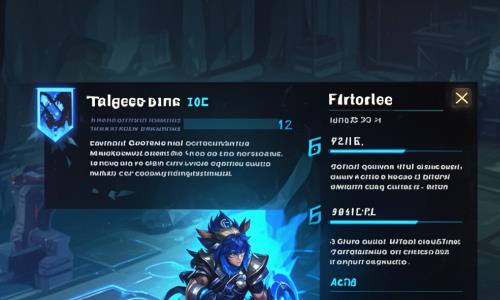
最新评论